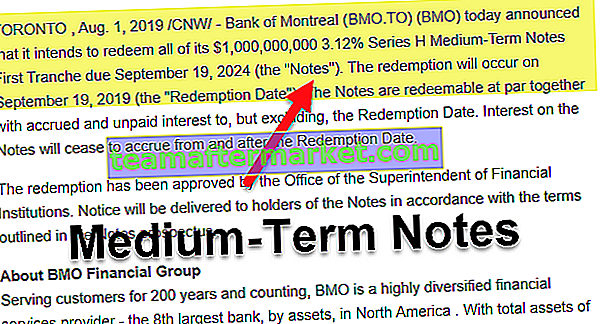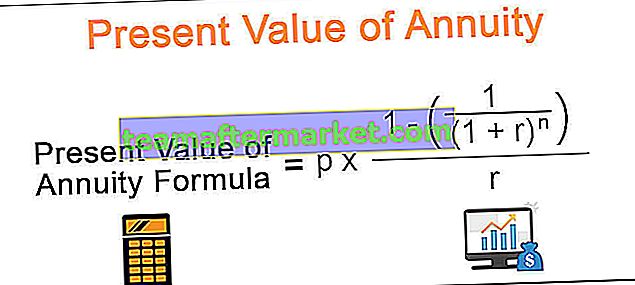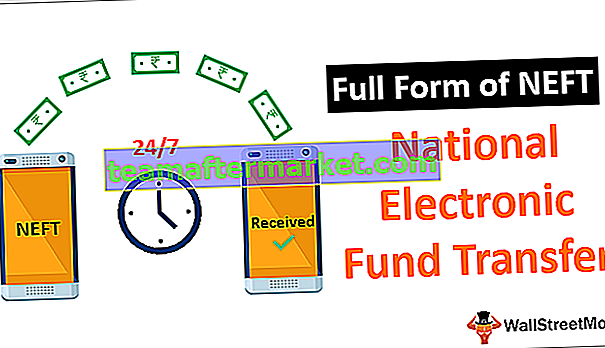Cinco maneiras diferentes de copiar ou mover planilhas no Excel
Abaixo estão as 5 maneiras de copiar uma planilha no Excel.
- Usando o método de arrastar
- Usando o método do botão direito
- Copie uma planilha usando a faixa de opções do Excel
- Copiar folha de outra pasta de trabalho
- Copiar várias planilhas no Excel
Nº 1 Copiar Folha pelo Método de Arrastamento
De acordo com nosso entendimento, arrastar e soltar significa mover algo de um lugar para outro. Este método é uma maneira muito fácil e rápida de copiar a folha.
Abaixo estão as etapas para copiar uma planilha usando um método de arrastar:
- Etapa 1: Clique na guia da planilha (Planilha 1) que deseja copiar. Consulte a captura de tela abaixo.

- Passo 2: Pressione a tecla CTRL e arraste a Planilha1 para onde deseja colocá-la. Isso criará uma cópia da Planilha1 com o nome de Planilha1 (2) conforme a captura de tela abaixo.

Nº 2 Copiar Folha com Clique com o botão direito
Essa também é a maneira mais fácil de copiar ou duplicar uma planilha no Excel usando um mouse. Abaixo estão as etapas:
- Etapa 1: clique com o botão direito na guia da folha. Isso abrirá uma lista suspensa de opções. Clique na opção Mover ou Copiar na lista suspensa.

- Etapa 2: Isso abrirá novamente a caixa de diálogo Mover ou Copiar. Consulte a captura de tela abaixo.

- Etapa 3: selecione a opção na seção Antes da folha, para onde deseja mover ou copiar a folha (Folha1). Aqui, desejo copiar a folha no final das folhas, portanto, selecionei a última opção, que é um movimento para o final . Marque a caixa “Criar uma cópia” . Clique em OK.

- Passo 4: Ele irá criar uma cópia da Folha1 como a imagem abaixo.

# 3 Copie uma planilha usando a faixa de opções do Excel
Para copiar uma planilha usando este método, siga as etapas abaixo:
- Etapa 1: Vá para a guia INÍCIO. Clique na opção FORMAT na seção Células mostrada na captura de tela abaixo (indicada por uma caixa vermelha).

- Etapa 2: Isso abrirá uma lista suspensa de opções. Clique na opção Mover ou Copiar Folha conforme mostrado na captura de tela abaixo.

- Etapa 3: Isso abrirá novamente uma caixa de diálogo Mover ou Copiar, conforme mostrado abaixo.

Siga os mesmos passos que seguimos na seção Copiar planilha clicando com o botão direito.
# 4 Copiar planilha do Excel de outra pasta de trabalho
Se tivermos feito algum trabalho na pasta de trabalho do Excel e tivermos que compartilhar alguma parte dela ou uma planilha com alguém. Não queremos compartilhar toda a apostila com ele devido a algumas informações críticas e confidenciais. Nesse caso, podemos usar esta opção de copiar a planilha de nossa pasta de trabalho em uma pasta de trabalho separada.
As etapas são as mesmas que aprendemos na seção acima.
- Etapa 1: clique com o botão direito do mouse na guia da folha que deseja copiar e escolha a opção Mover ou Copiar na lista suspensa.

- Etapa 2: Novamente a caixa de diálogo Mover ou Copiar aparecerá conforme mostrado na captura de tela abaixo. Clique em “To Book” e selecione o arquivo de destino.

- Etapa 3: para copiar a planilha em uma nova pasta de trabalho, selecione um novo livro e, na seção Antes da planilha, escolha o destino onde deseja colocar uma cópia da planilha. Além disso, marque a caixa de seleção Criar uma cópia e clique em OK.

Nº 5 Copiar várias planilhas no Excel
Também podemos copiar várias planilhas do Excel. Siga as etapas abaixo:
- Passo 1: Para selecionar folhas adjacentes, clique na aba da primeira folha, pressione a tecla SHIFT e clique na aba da última folha.

- Passo 2: Para folhas alternativas ou não adjacentes, clique na guia da primeira folha, pressione a tecla CTRL e clique na guia das outras folhas uma por uma que deseja copiar.

- Etapa 3: Depois de selecionar várias folhas, clique com o botão direito. A lista suspensa será aberta. Escolha a opção Mover ou Copiar. Siga as mesmas etapas que discutimos na seção acima.
Coisas para lembrar
- Quando abrimos a caixa de diálogo Mover ou Copiar, na seção “Para reservar”, o Excel exibe apenas as pastas de trabalho abertas na lista suspensa. Portanto, abra a pasta de trabalho de destino antes de copiar a planilha.